Menuwhere for Mac 是一款极其高效且用户友好的软件,旨在帮助用户迅速找到目标菜单项,从而极大地优化了Mac系统的菜单使用体验。通过这款软件,用户可以轻松自定义菜单,使得日常操作更加便捷。
Menuwhere for Mac 的核心功能在于它能够精准地识别并展示菜单中可见的菜单项。这意味着用户不再需要在庞大的菜单列表中漫无目的地寻找,而是可以直接定位到真正需要的菜单项。这一特性极大地提高了操作效率,让用户能够更快地完成各项任务。
除了快速定位菜单项外,Menuwhere for Mac 还提供了丰富的自定义选项。用户可以根据自己的使用习惯和需求,调整菜单项的显示顺序、隐藏不常用的菜单项或添加自定义的快捷命令等。这些功能使得菜单更加符合个人化需求,让用户在操作过程中感受到更多的便利和舒适。
此外,Menuwhere for Mac 还具有出色的稳定性和兼容性。它能够在各种Mac系统上流畅运行,与其他软件和应用程序无缝协作,确保用户在使用过程中不会遇到任何冲突或问题。
总的来说,Menuwhere for Mac 是一款强大的菜单优化工具,它能够帮助用户快速找到目标菜单项,自定义菜单体验,从而提升操作效率和使用体验。无论是对于日常办公还是娱乐生活,它都将成为您Mac系统上的得力助手。
软件截图

安装教程
安装包下载完成后打开,拖动左侧的Menuwhere至右侧Applications即可完成安装
软件特色
- 用鼠标或键盘向下钻取
出现在屏幕上之后,您可以使用键盘(箭头键和/或首字母键入)或鼠标深入到所需的菜单。无论哪种方式,都可以快速找到目标菜单项。
- 便捷查看菜单项
Menuwhere可让您自定义菜单体验。想要在列表末尾看到Apple菜单吗?你可以做到的。不想完全看不到Apple菜单吗?你也能做到。不需要“帮助”菜单或“编辑”菜单吗?of,他们走了。是否希望始终看到备用菜单项,而这些菜单项通常只能在按住Option和/或其他特殊键的情况下才能看到?是的,你可以做到。不想在弹出菜单中看到键盘快捷键?是的,您也可以将其关闭。所有这些内容都可以在Menuwhere首选项的“菜单”选项卡中设置
不过,也许最重要的是,您可以隐藏所有不活动的菜单项,将一片灰色的锑金属变成有针对性的实际选择列表。
仅通过菜单中可见的菜单项,可以轻松地定位到您真正想要的菜单项,而无需在视觉上浏览不活动的菜单项。
- 放大或缩小菜单
您是否发现菜单栏字体太小而无法阅读?还是您觉得它太大了?无论哪种方式,Menuwhere都可以满足您的要求。使用“菜单”偏好设置面板中的“文本大小”设置,您可以选择10到30的大小范围
- 查看所有菜单
向Menuwhere添加第二个键盘快捷方式,您可以打开一个菜单,其中显示了所有打开的应用程序中的菜单:
从后台应用程序中选择一个菜单项,然后Menuwhere将在所选应用程序中执行该菜单项。一秒钟左右后,除非您告诉应用程序退出或隐藏,否则该应用程序将进入前台。
如果选择顶级菜单项(应用程序名称),则该应用程序将出现在前台。但是,实际上,如果您对切换应用程序感兴趣,则应查看Witch,我们的应用程序和窗口切换器。
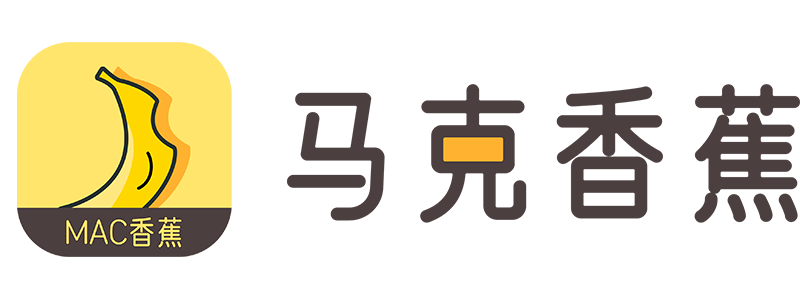
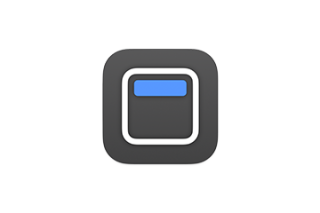
评论(0)